Aby mohlo zariadenie neustále poskytovať vysokokvalitný
výkon, pravidelne ho čistite.
Varovanie
Na čistenie zariadenia nepoužívajte horľavý sprej. Ak sa plyn zo spreja dostane do kontaktu s horúcimi elektrickými súčasťami alebo s fixačnou jednotkou v zariadení, hrozí riziko požiaru alebo zásahu elektrickým prúdom.Upozornenie
Utrite ich čistou mäkkou
handričkou.
Podľa potreby navlhčite handru vodou alebo malým množstvom
neutrálneho čistiaceho prostriedku. Potom použite čistú suchú handričku.
Príklady
čiar na obrázku
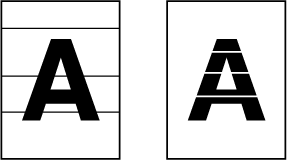
Predlohové
sklo
.png)
Oporná
doska dokumentov
.png)
Ak sa pri použití automatického podávača dokumentov
zobrazia na skenovanom obrázku čierne alebo biele čiary, vyčistite
skenovaciu oblasť (dlhé úzke sklo vedľa predlohového skla).
Otvorte automatický podávač dokumentov a vyberte čistič skla.
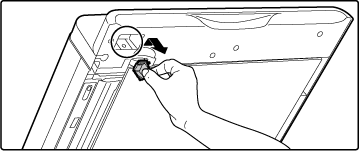
Pomocou čističa skla vyčistite oblasť skenovania dokumentov na predlohovom skle.
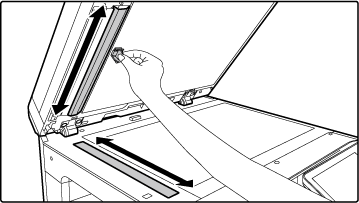
Vráťte čistič skla na miesto.
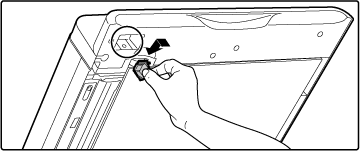
Keď sa laserová jednotka vo vnútri zariadenia
znečistí, na vytlačenom obrázku sa môžu zobrazovať farebné čiary.
Identifikácia
farebných čiar spôsobených znečistenou laserovou jednotkou
Otvorte predný kryt.
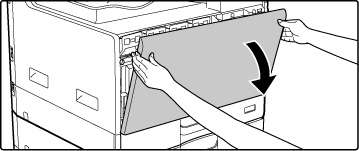
Vyberte zásobník na zber tonera.
Zásobník na zber tonera vykloňte dopredu a nadol a pomaly ho vytiahnite.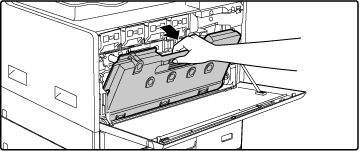
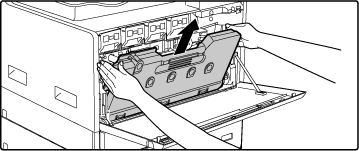
Vyberte čistiaci nástroj na laserovú jednotku.
Čistiaci nástroj je pripevnený na prednom kryte.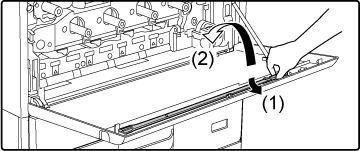
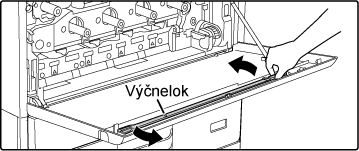
Overte, či čistič na špici čistiaceho nástroja nie je znečistený.
Ak je čistič znečistený, odpojte ho z čistiaceho nástroja a vymeňte za nový. Pri výmene čističa postupujte podľa pokynov v krokoch 5 až 7. Ak čistič nie je znečistený, prejdite na krok 8.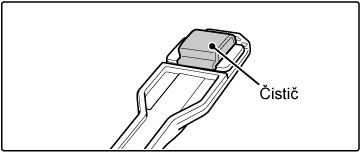
Zo zásobníka na zber tonera vyberte náhradný čistič.
Náhradné čističe sú uložené na zásobníku na zber tonera. Uchopte koniec čističa a vytiahnite ho zo zásobníka na zber tonera.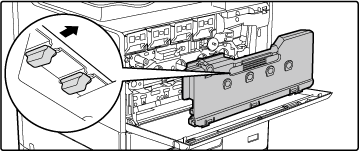
Vyberte špinavý čistič z hrotu čistiaceho nástroja.
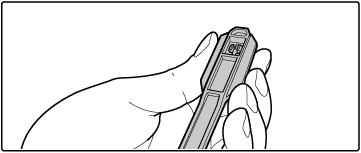
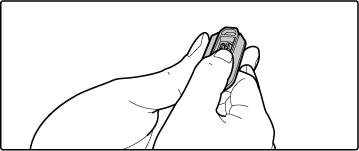
Upozornenie
Vybratý čistič vložte späť do zásobníka na zber tonera.Na čistiaci nástroj upevnite nový čistič.
Čistiaci nástroj je pripevnený na prednom kryte.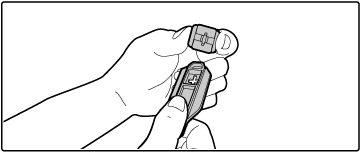
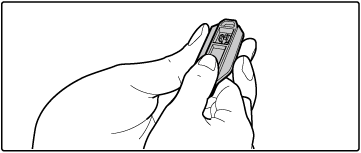
Vyčistite laserovú jednotku.

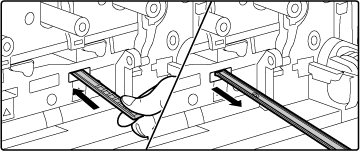
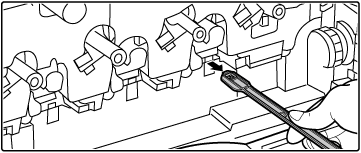
Upozornenie
Nedotýkajte sa žiadnych vnútorných káblov ani konektorov.Podľa kroku 8 vyčistite všetky (4) otvory laserovej jednotky.
Laserová jednotka sa čistí na všetkých štyroch miestach vrátane miesta čisteného v kroku 8. Vyčistite všetky otvory.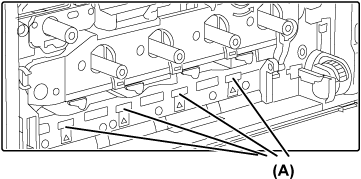
Vložte čistiaci nástroj do zariadenia.
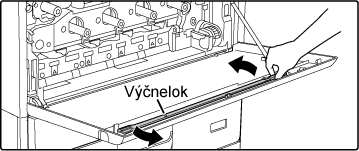
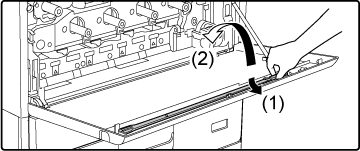
Zasuňte zásobník na zber tonera do zariadenia.
Zasúvajte ho, kým sa neozve kliknutie, ktoré signalizuje, že ľavá a pravá zámka zapadli na miesto.
Zatvorte predný kryt.
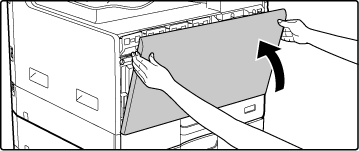
Ak pri podávaní obálok alebo ťažkého papiera
cez bočný podávač sa papier často zasekáva, utrite povrch podávacieho valčeka
čistou mäkkou handričkou navlhčenou vo vode alebo v neutrálnom čistiacom
prostriedku.
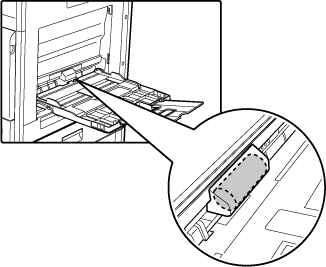
Ak sa pri použití automatického podávača
dokumentov objavia na skenovanom origináli čiary alebo iné nečistoty, očistite
povrch valca čistou, mäkkou handričkou navlhčenou vo vode.
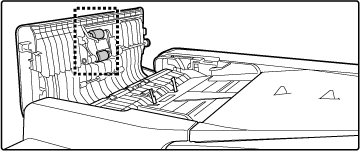
Ak sa papier v zásobníku často zasekáva,
zatlačte na stred prítlačnej dosky, kým nezaklapne na miesto, a
povrch podávacieho valca očistite čistou mäkkou handričkou navlhčenou
vo vode.
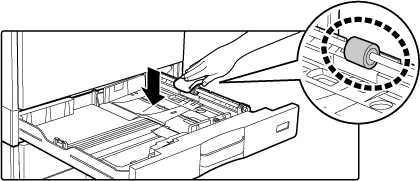
Version 04a / bp22c25_usr_04a_sk